Კითხვა
საკითხი: როგორ გამოვასწოროთ Windows ინსტალაციის შეცდომა 0xC1900101 – 0x30017?
გამარჯობა. ვცადე ჩემი Windows 10 კომპიუტერის განახლება, მაგრამ განახლების დროს ის იწყებს შეტყობინებების ჩვენებას: „აღდგენის მცდელობა ინსტალაცია“ და „თქვენს კომპიუტერში განხორციელებული ცვლილებების გაუქმება“. ამის შემდეგ, ის აჩვენებს 0xC1900101 - 0x30017 შეცდომა. რა შეიძლება იყოს პრობლემა?
ამოხსნილი პასუხი
Windows არის ერთ-ერთი ყველაზე პოპულარული ოპერაციული სისტემა, ამიტომ არ უნდა არსებობდეს კითხვები, თუ რატომ ცდილობენ ადამიანები თავიანთი მანქანების განახლებას ან განახლებას. უახლესი ვერსიები შემოგვთავაზებენ სხვადასხვა ფუნქციებს, უსაფრთხოების პატჩებს,
[1] და ასე შემდეგ. სამწუხაროდ, ზოგიერთი ადამიანისთვის Windows-ის ინსტალაცია ვერ ხერხდება და შეფერხებულია შეცდომებით.Windows-ის ზოგიერთ მომხმარებელს შეხვდა ინსტალაციის შეცდომა 0xC1900101 – 0x30017. გაურკვეველია, კონკრეტულად რა შეიძლება იყოს ამის გამომწვევი. ზოგჯერ ინსტალაციის თავიდან აცილება შესაძლებელია მოძველებული დრაივერებით, დაზიანებული ფაილებით, მესამე მხარის უსაფრთხოების პროგრამული უზრუნველყოფისა და წინა Windows-ის ინსტალაციის ფაილებით.
პრობლემების ხელით მოგვარების პროცესს შეიძლება გარკვეული დრო დასჭირდეს, რადგან გაურკვეველია, რა იწვევს კონკრეტულად პრობლემას. შეგიძლიათ სცადოთ ავტომატური გადაწყვეტის გამოყენება ReimageMac სარეცხი მანქანა X9 რათა თავიდან აიცილოთ ყველა შესაძლებლობა. ამ სარემონტო ხელსაწყოს შეუძლია სისტემის დაზიანებული კომპონენტების იდენტიფიცირება, BSOD-ების შეკეთება,[2] დაზიანებული ფაილები და რეესტრის პრობლემები ღილაკის დაჭერით. ეს პროგრამა ასევე შეიძლება გამოყენებულ იქნას სივრცის გასათავისუფლებლად ქუქიების გასუფთავებით[3] და ქეში, რამაც უნდა გაზარდოს მოწყობილობის მუშაობა.
ამ სახელმძღვანელოში ნახავთ 5 მეთოდს, რომელიც დაგეხმარებათ გამოასწოროთ Windows ინსტალაციის შეცდომა 0xC1900101 – 0x30017, მათ შორის რამდენიმე დამატებითი ნაბიჯი სტატიის ბოლოს. დარწმუნდით, რომ მიჰყევით ინსტრუქციებს ყურადღებით და მოწესრიგებულად.
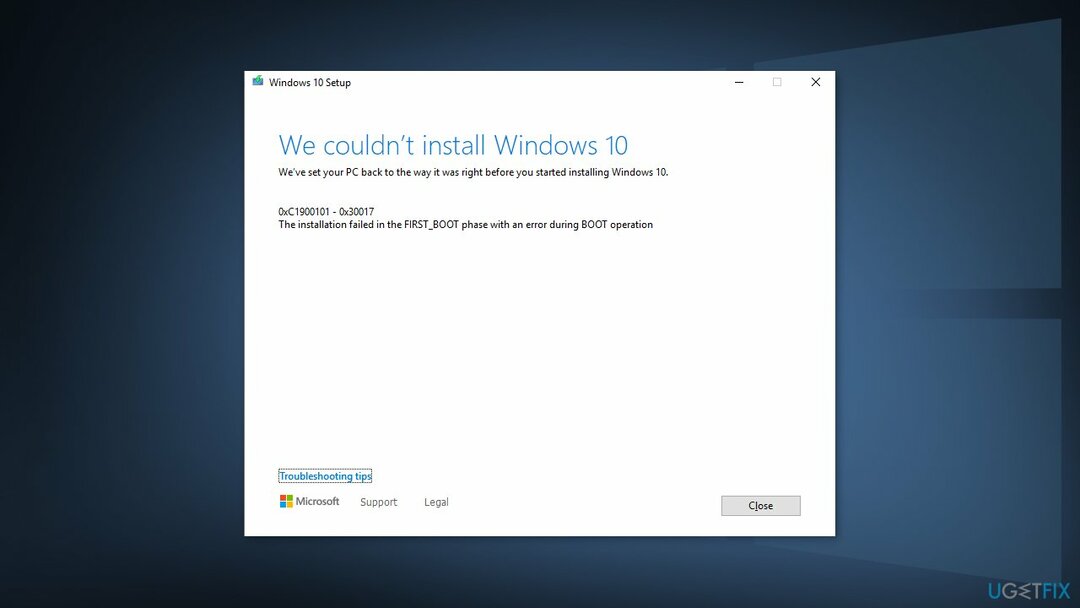
მეთოდი 1. დაზიანებული სისტემის ფაილების შეკეთება
დაზიანებული სისტემის შესაკეთებლად, თქვენ უნდა შეიძინოთ ლიცენზირებული ვერსია Reimage Reimage.
გამოიყენეთ Command Prompt ბრძანებები სისტემის ფაილების დაზიანების გამოსასწორებლად:
- გახსენით ბრძანების სტრიქონი, როგორც ადმინისტრატორი
- გამოიყენეთ შემდეგი ბრძანება და დააჭირეთ შეიყვანეთ:
sfc / scannow
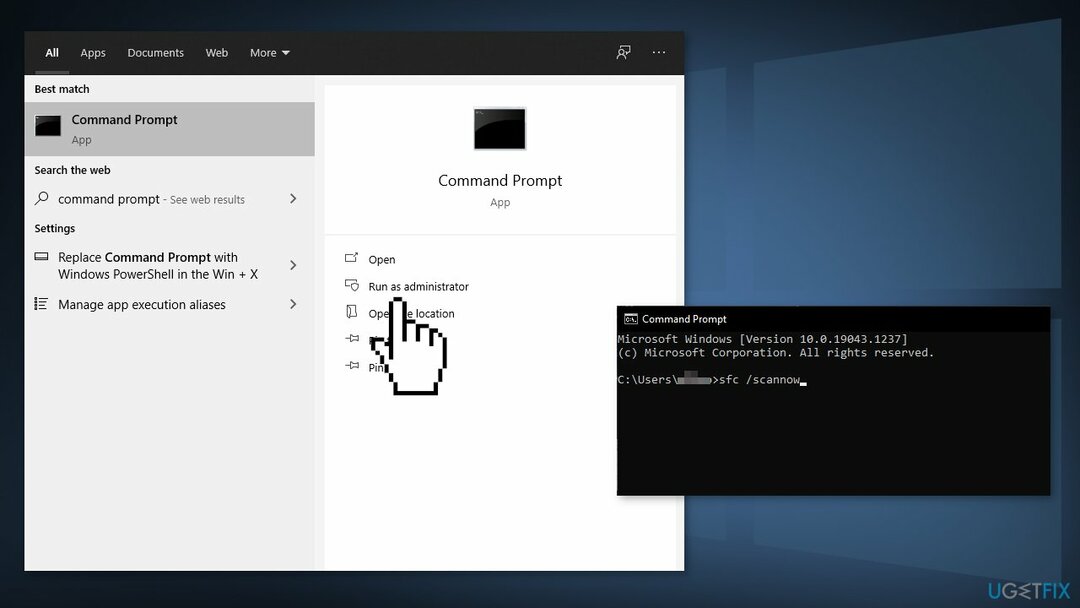
- გადატვირთვა თქვენი სისტემა
- თუ SFC-მ დააბრუნა შეცდომა, გამოიყენეთ შემდეგი ბრძანების სტრიქონები და დააჭირეთ შედი ყოველი შემდეგ:
DISM /ონლაინ /Cleanup-Image /CheckHealth
DISM /ონლაინ /Cleanup-Image /ScanHealth
DISM /ონლაინ /Cleanup-Image /RestoreHealth
მეთოდი 2. წაშალეთ მესამე მხარის ანტივირუსული პროგრამა
დაზიანებული სისტემის შესაკეთებლად, თქვენ უნდა შეიძინოთ ლიცენზირებული ვერსია Reimage Reimage.
ზოგიერთი უსაფრთხოების პროგრამა შესაძლოა კონფლიქტში იყოს Microsoft-ის სერვერებთან და მონაცემთა პაკეტებთან, რომლებსაც ისინი აგზავნიან აქტივაციის პროცესის დროს და შეცდომით აღიქვამენ ამ სერვერებს დაუცველად. ამრიგად, ცნობილია, რომ AV პროგრამული უზრუნველყოფის ამოღება დაეხმარა ზოგიერთ მომხმარებელს Windows შეცდომების გამოსწორების მცდელობაში.
- დააწკაპუნეთ მარჯვენა ღილაკით ანტივირუსის ხატულა და აირჩიეთ გამორთვა
- Ასევე შეგიძლიათ ორჯერ დააწკაპუნეთ ანტივირუსის ხატულა და მოძებნეთ ა გამორთვა ვარიანტი იქ
- თქვენ ასევე გაქვთ შესაძლებლობა წაშალოთ პროგრამა მთლიანად აპები და ფუნქციები
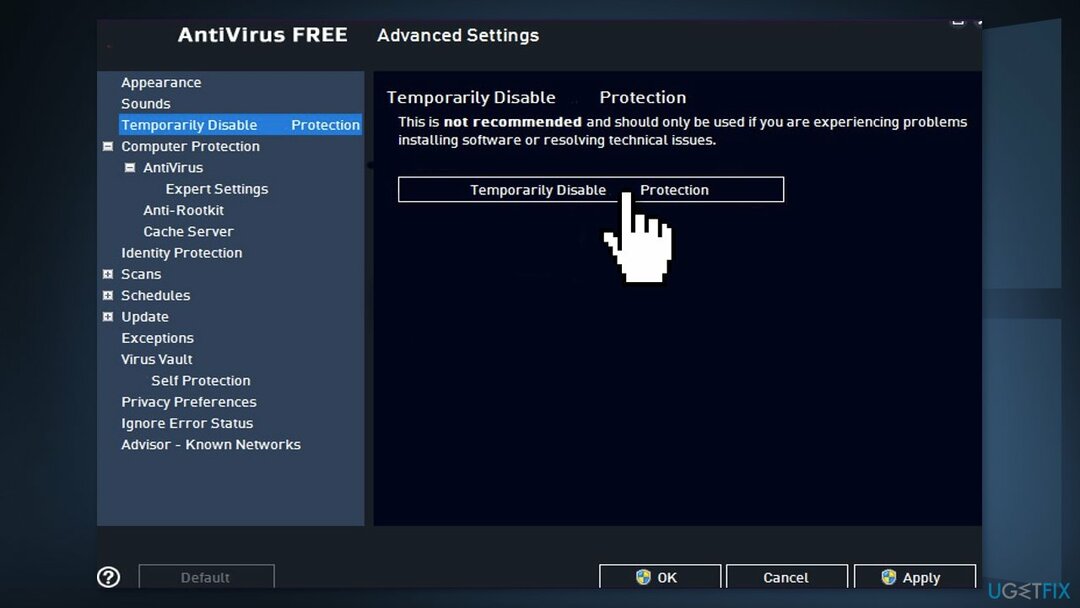
მეთოდი 3. წაშალეთ Windows.old საქაღალდე
დაზიანებული სისტემის შესაკეთებლად, თქვენ უნდა შეიძინოთ ლიცენზირებული ვერსია Reimage Reimage.
- გახსენით Windows დისკის გასუფთავება განაცხადი. დააწკაპუნეთ დაწყება ღილაკით და გამოიყენეთ Windows ძებნა ამ პროგრამის საპოვნელად.
- გახსენით პროგრამა და აირჩიეთ ძირითადი სისტემის დისკი. Დააკლიკეთ გაასუფთავეთ სისტემის ფაილები დააწკაპუნეთ და დაელოდეთ რამდენიმე წუთს, სანამ Windows დაასრულებს სკანირებას
- როდესაც მიიღებთ სკანირების შედეგებს, ნახავთ სხვადასხვა ფაილების ჩამონათვალს და დისკზე გამოყენებული ადგილის რაოდენობას. მაგალითად, ნახავთ Recycle Bin, დროებით ფაილებს და სხვა. თუმცა, თქვენ უნდა მოძებნოთ Windows-ის წინა ინსტალაცია (ები) და შეამოწმეთ ეს ვარიანტი
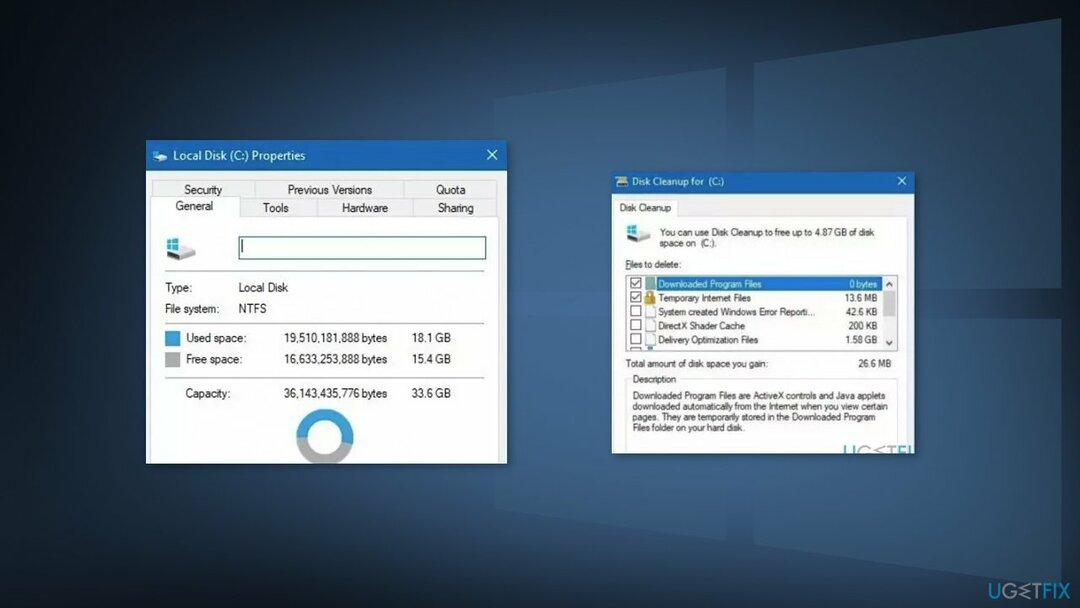
ᲨᲔᲜᲘᲨᲕᲜᲐ. დარწმუნდით, რომ წაშალეთ მხოლოდ ეს ფაილი, რათა თავიდან აიცილოთ სხვა მონაცემების შემთხვევითი დაკარგვა
- დააწკაპუნეთ კარგი წაშლის დასადასტურებლად
მეთოდი 4. წაშალეთ SoftwareDistribution საქაღალდე
დაზიანებული სისტემის შესაკეთებლად, თქვენ უნდა შეიძინოთ ლიცენზირებული ვერსია Reimage Reimage.
- დაჭერა Windows გასაღები +რ გასახსნელად გაიქეცი ბრძანების ყუთი
- ტიპი სერვისები.msc და დააწკაპუნეთ კარგი
- სერვისების მართვის პანელში იპოვნეთ ვინდოუსის განახლება სერვისი
- დააწკაპუნეთ მარჯვენა ღილაკით ვინდოუსის განახლება მომსახურება და აირჩიეთ გაჩერდი
- Ახლა ღიაა Windows Explorer და გადადით შემდეგზე: C: \\ Windows საქაღალდე
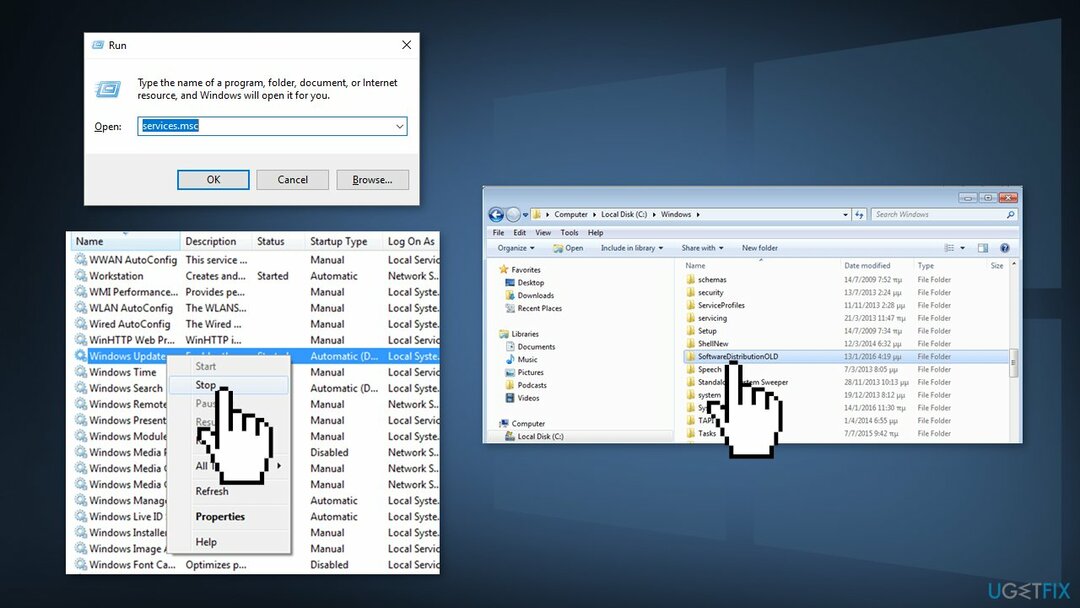
- იპოვეთ და წაშლა The SoftwareDistribution საქაღალდე
მეთოდი 5. შეასრულეთ სუფთა ინსტალაცია
დაზიანებული სისტემის შესაკეთებლად, თქვენ უნდა შეიძინოთ ლიცენზირებული ვერსია Reimage Reimage.
სუფთა ინსტალაციის შესრულება ასუფთავებს მონაცემებს კომპიუტერიდან, ამიტომ გთხოვთ, შექმნათ სარეზერვო ასლები სანამ გააგრძელებთ.
- ჩამოტვირთვა The ISO ფაილი
- აირჩიეთ შექმენით საინსტალაციო მედია სხვა კომპიუტერისთვის და დააწკაპუნეთ შემდეგი
- აირჩიეთ ISO ფაილი და დააწკაპუნეთ შემდეგი
- დააწკაპუნეთ დასრულება
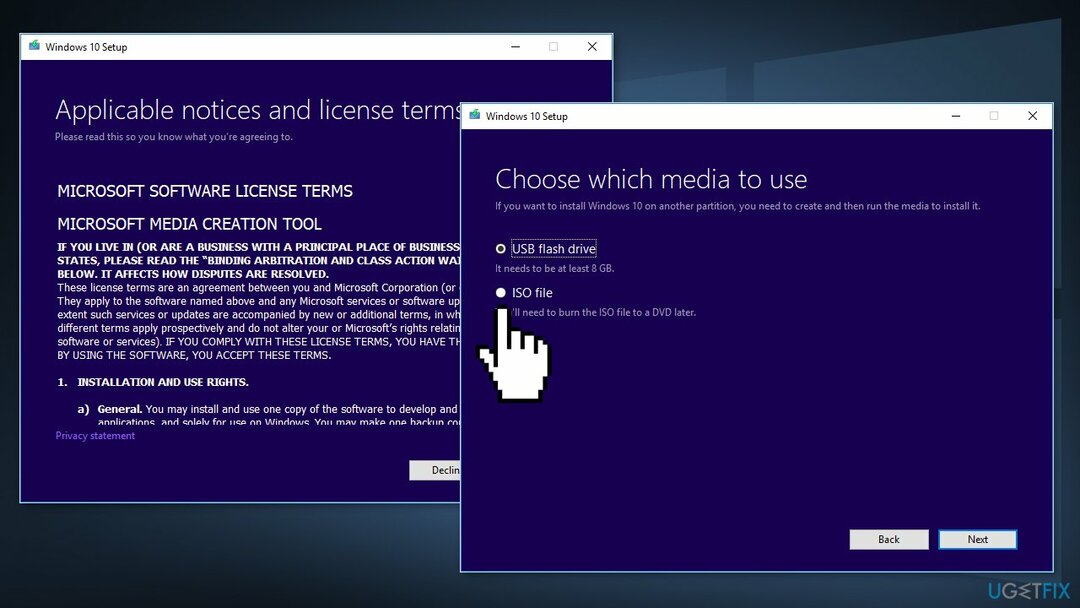
- Გააღე Windows ISO ფაილი თქვენ გადმოწერეთ
- გახსენით Აწყობა და დააწკაპუნეთ შემდეგი
- დააწკაპუნეთ მიღება (მოემზადეთ ლოდინისთვის; ამ შემდეგ ნაწილს შეიძლება გარკვეული დრო დასჭირდეს)
- დააწკაპუნეთ Დაინსტალირება
- დაელოდეთ თქვენი სისტემის გადატვირთვას და ინსტალაციას Windows
დამატებითი ნაბიჯები, რომლებიც დაგეხმარებათ Windows ინსტალაციის შეცდომის გამოსწორებაში 0xC1900101 – 0x30017:
- ამოიღეთ ნებისმიერი SD ბარათი ან გარე USB მოწყობილობა ან პერიფერიული მოწყობილობა
- განაახლეთ BIOS
- განაახლეთ ყველა დრაივერი
შეაკეთეთ თქვენი შეცდომები ავტომატურად
ugetfix.com გუნდი ცდილობს გააკეთოს ყველაფერი, რათა დაეხმაროს მომხმარებლებს იპოვონ საუკეთესო გადაწყვეტილებები მათი შეცდომების აღმოსაფხვრელად. თუ არ გსურთ ხელით შეკეთების ტექნიკასთან ბრძოლა, გთხოვთ, გამოიყენოთ ავტომატური პროგრამული უზრუნველყოფა. ყველა რეკომენდებული პროდუქტი გამოცდილი და დამტკიცებულია ჩვენი პროფესიონალების მიერ. ინსტრუმენტები, რომლებიც შეგიძლიათ გამოიყენოთ თქვენი შეცდომის გამოსასწორებლად, ჩამოთვლილია ქვემოთ:
შეთავაზება
გააკეთე ახლავე!
ჩამოტვირთეთ Fixბედნიერება
გარანტია
გააკეთე ახლავე!
ჩამოტვირთეთ Fixბედნიერება
გარანტია
თუ ვერ გამოასწორეთ თქვენი შეცდომა Reimage-ის გამოყენებით, დაუკავშირდით ჩვენს მხარდაჭერის ჯგუფს დახმარებისთვის. გთხოვთ, შეგვატყობინოთ ყველა დეტალი, რომელიც, თქვენი აზრით, უნდა ვიცოდეთ თქვენი პრობლემის შესახებ.
ეს დაპატენტებული სარემონტო პროცესი იყენებს 25 მილიონი კომპონენტის მონაცემთა ბაზას, რომელსაც შეუძლია შეცვალოს ნებისმიერი დაზიანებული ან დაკარგული ფაილი მომხმარებლის კომპიუტერში.
დაზიანებული სისტემის შესაკეთებლად, თქვენ უნდა შეიძინოთ ლიცენზირებული ვერსია Reimage მავნე პროგრამების მოცილების ინსტრუმენტი.

VPN გადამწყვეტია, როდესაც საქმე ეხება მომხმარებლის კონფიდენციალურობა. ონლაინ ტრეკერები, როგორიცაა ქუქიები, შეიძლება გამოყენებულ იქნას არა მხოლოდ სოციალური მედიის პლატფორმებისა და სხვა ვებსაიტების მიერ, არამედ თქვენი ინტერნეტ სერვისის პროვაიდერისა და მთავრობის მიერ. მაშინაც კი, თუ თქვენ იყენებთ ყველაზე უსაფრთხო პარამეტრებს თქვენი ვებ ბრაუზერის საშუალებით, თქვენ მაინც შეგიძლიათ თვალყური ადევნოთ ინტერნეტთან დაკავშირებული აპების საშუალებით. გარდა ამისა, კონფიდენციალურობაზე ორიენტირებული ბრაუზერები, როგორიცაა Tor არის, არ არის ოპტიმალური არჩევანი კავშირის შემცირებული სიჩქარის გამო. საუკეთესო გამოსავალი თქვენი საბოლოო კონფიდენციალურობისთვის არის პირადი ინტერნეტი - იყავით ანონიმური და უსაფრთხო ონლაინ.
მონაცემთა აღდგენის პროგრამა არის ერთ-ერთი ვარიანტი, რომელიც დაგეხმარებათ თქვენი ფაილების აღდგენა. ფაილის წაშლის შემდეგ, ის არ ქრება ჰაერში - ის რჩება თქვენს სისტემაში მანამ, სანამ მასზე ახალი მონაცემები არ არის დაწერილი. მონაცემთა აღდგენის პრო არის აღდგენის პროგრამა, რომელიც ეძებს თქვენს მყარ დისკზე წაშლილი ფაილების სამუშაო ასლებს. ხელსაწყოს გამოყენებით, შეგიძლიათ თავიდან აიცილოთ ღირებული დოკუმენტების, სასკოლო სამუშაოების, პირადი სურათების და სხვა მნიშვნელოვანი ფაილების დაკარგვა.